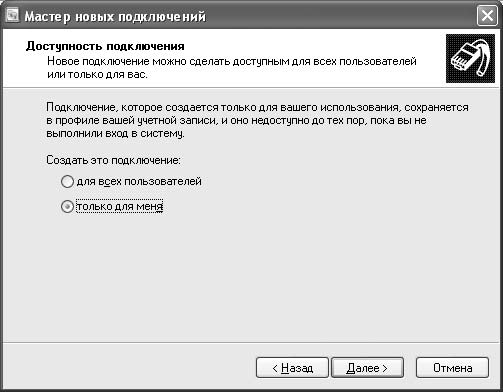Опубликован: 12.09.2006 | Доступ: свободный | Студентов: 11854 / 4293 | Оценка: 4.19 / 3.90 | Длительность: 15:37:00
ISBN: 978-5-7163-0094-4
Тема: Операционные системы
Специальности: Архитектор программного обеспечения
Теги:
Лекция 8:
Установка соединений
Проделайте следующие шаги.
- Войдите в Windows, если вы еще этого не сделали.
- В меню Пуск (Start) щелкните на Панели управления (Control Panel), затем нажмите Сеть и подключения к Интернету (Network and Internet Connections). Откроется окно Сеть и подключения к Интернету (Network and Internet Connections).
- Выберите Создать подключение к сети на рабочем месте (Create a connection to the network at your workplace). Откроется окно Мастер новых подключений (New Connection Wizard).
- На странице Сетевое подключение (Network Connection) нажмите Подключение к виртуальной частной сети (Virtual Private Network connection), а затем нажмите Далее (Next). Откроется страница Имя подключения (Connection Name).
- Введите имя вашего соединения в поле Организация (Company Name) и нажмите Далее (Next).
Довольно часто соединение называют по организации, с сетью которой вы соединяетесь.
- Если вы не постоянно подключены к Интернет, на странице Public Network вы сможете настроить опцию дозвона перед подключением к VPN.
Сделайте свой выбор и нажмите Далее (Next).
Вне зависимости от того, постоянный или нет у вас доступ в Интернет, вы увидите страницу Выбор VPN-сервера (VPN Server Selection).
- Введите имя узла или IP адрес и нажмите Далее (Next), чтобы перейти к странице Доступность подключения (Connection Availability).
- Укажите, хотите ли вы сделать соединение доступным для других пользователей вашего компьютера.
- Нажмите Далее (Next) чтобы перейти к последней странице мастера.
- Поставьте флажок Добавить ярлык подключения на рабочий стол (Add a shortcut to this connection to my desktop) и затем нажмите Готово (Finish), чтобы создать соединение.
- Нажмите кнопку Закрыть (Close) чтобы закрыть окно Сеть и подключения к Интернету (Network and Internet Connections).
- На рабочем столе дважды щелкните на значке нового соединения. Если вы не подключены к Интернет, сделайте это сейчас. Введите имя учетной записи и пароль для соединения.
- Введите вашу учетную запись и пароль для сети, с которой вы соединяетесь.
- Поставьте флажок Сохранять имя пользователя и пароль (Save this user name and password for the following users), и проверьте, что выбрана опция Только для меня (Me only).
- Щелкните на Подключение (Connect).
Вы подсоединяетесь к сети. Сеть проверяет вашу учетную запись и пароль, и затем впускает вас.
Когда вы подсоединены к сети, сетевой значок появляется в области заметок, и вы получаете доступ ко всем ресурсам этой сети, как если бы вы находились у себя на работе.
- Чтобы закончить сеанс VPN, щелкните правой кнопкой на значке и прервите соединение.